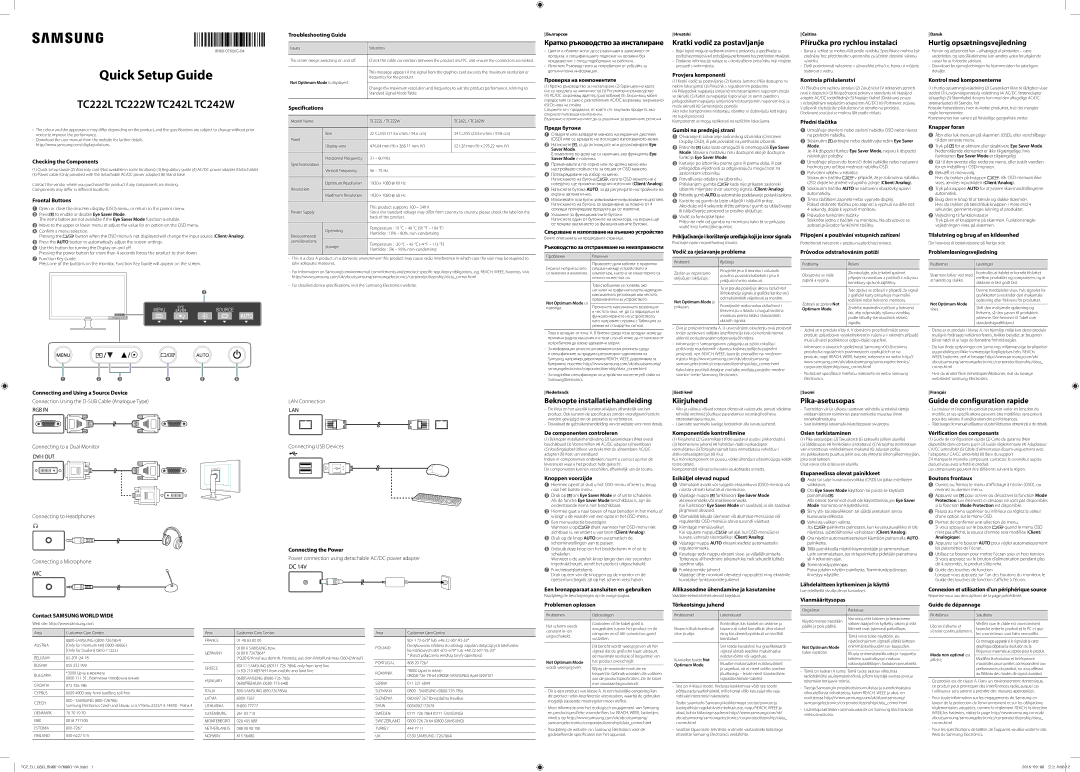BN68-07606G-04
Quick Setup Guide
TC222L TC222W TC242L TC242W
-- The colour and the appearance may differ depending on the product, and the specifications are subject to change without prior notice to improve the performance.
-- Download the user manual from the website for further details. http://www.samsung.com/displaysolutions
Checking the Components
(1)Quick Setup Guide (2) Warranty card (Not available in some locations) (3) Regulatory guide (4) AC/DC power adapter (Detachable)
(5)Power cable (Only provided with the detachable AC/DC power adapter) (6) Stand base
Contact the vendor where you purchased the product if any components are missing.
Components may differ in different locations.
Frontal Buttons
1Open or close the onscreen display (OSD) menu, or return to the parent menu.
2Press  to enable or disable Eye Saver Mode.
to enable or disable Eye Saver Mode.
The items below are not available if the Eye Saver Mode function is enable.
3Move to the upper or lower menu or adjust the value for an option on the OSD menu.
4Confirm a menu selection.
Pressing the  button when the OSD menu is not displayed will change the input source (Client/Analog).
button when the OSD menu is not displayed will change the input source (Client/Analog).
| Issues | Solutions |
| | |
| The screen keeps switching on and off. | Check the cable connection between the product and PC, and ensure the connectors are locked. |
| | |
| | This message appears if the signal from the graphics card exceeds the maximum resolution or |
| | frequency for the product. |
| Not Optimum Mode is displayed. | |
| Change the maximum resolution and frequency to suit the product performance, referring to |
| |
| | Standard Signal Mode Table. |
Specifications
| Model Name | TC222L / TC222W | TC242L / TC242W |
| | | | |
| | Size | 22 CLASS (21.5 inches / 54.6 cm) | 24 CLASS (23.5 inches / 59.8 cm) |
| Panel | | | |
| Display area | 476.64 mm (H) x 268.11 mm (V) | 521.28 mm (H) x 293.22 mm (V) |
| |
| | | | |
| | Horizontal Frequency | 31 – 80 KHz | |
| Synchronization | | | |
| Vertical Frequency | 56 – 75 Hz | |
| | |
| | | | |
| | Optimum Resolution | 1920 x 1080 @ 60 Hz | |
| Resolution | | | |
| Maximum Resolution | 1920 x 1080 @ 60 Hz | |
| | |
| | | | |
| | | This product supports 100 – 240 V. | |
| Power Supply | Since the standard voltage may differ from country to country, please check the label on the |
| | | back of the product. | |
| | | | |
| | Operating | Temperature : 10 °C – 40 °C (50 °F – 104 °F) | |
| | Humidity : 10% – 80%, non-condensing | |
| Environmental | |
| | |
-- Цветът и обликът могат да се различават в зависимост от продукта, а спецификациите подлежат на промяна без предизвестие с оглед подобряване на работата.
-- Изтеглете Ръководството за потребителя от уебсайта за допълнителна информация.
Проверка на компонентите
(1)Кратко ръководство за инсталиране (2) Гаранционна карта (не се предлага на някои места) (3) Регулаторно ръководство
(4)AC/DC захранващ адаптер (разглобяем) (5) Захранващ кабел (предоставя се само с разглобяемия AC/DC захранващ захранване)
(6)Основа на стойка Свържете се с продавача, от който сте закупили продукта, ако откриете липсващи компоненти.
Възможно е компонентите да са различни за различните региони.
Преди бутони
1Отваряте или затваряте менюто на екранния дисплей (OSD) или се връщате на последно използваното меню.
2Натиснете  , за да активирате или дезактивирате Eye Saver Mode.
, за да активирате или дезактивирате Eye Saver Mode.
Елементите по-долу не са налични, ако функцията Eye Saver Mode е налична.
3Преминавате в по-горно или по-долно меню или настройвате стойността за опция от OSD менюто.
4Потвърждаване на избор на меню.
Натискането на бутона  , когато OSD менюто не е изведено, ще промени входния източник (Client/Analog).
, когато OSD менюто не е изведено, ще промени входния източник (Client/Analog).
5Натиснете бутона AUTO, за да регулирате настройките на екрана автоматично.
6Използвайте този бутон за включване и изключване на дисплея. Натискането на бутона за захранване за повече от 4 секунди принуждава продукта да се изключи.
7Указаниe за функционалните бутони
Натиснете един от бутоните на монитора, на екрана ще се покаже указанието за функционалните бутони.
Свързване и използване на външно устройство
Вижте описанията на предходната страница.
-- Boja i izgled mogu se razlikovati ovisno o proizvodu, a specifikacije su podložne promjeni radi poboljšanja performansi bez prethodne obavijesti.
-- Dodatne informacije nalaze se u korisničkom priručniku koji možete preuzeti s web-mjesta.
Provjera komponenti
(1)Kratki vodič za postavljanje (2) Kartica Jamstvo (Nije dostupno na nekim lokacijama) (3) Priručnik s regulatornim podacima
(4)Prilagodnik napajanja izmjeničnim/istosmjernim naponom (može se skinuti) (5) Kabel za napajanje (isporučuje se samo zajedno s prilagodnikom napajanja izmjeničnim/istosmjernim naponom koji se može skinuti) (6) Samostojeće postolje
Ako neke komponente nedostaju, obratite se dobavljaču kod kojeg ste kupili proizvod.
Komponente se mogu razlikovati na različitim lokacijama.
Gumbi na prednjoj strani
1Otvaranje ili zatvaranje zaslonskog izbornika (Onscreen Display, OSD), ili pak povratak na prethodni izbornik.
2Pritisnite  kako biste omogućili ili onemogućili Eye Saver Mode. Stavke u nastavku nisu dostupne ako je dostupna funkcija Eye Saver Mode.
kako biste omogućili ili onemogućili Eye Saver Mode. Stavke u nastavku nisu dostupne ako je dostupna funkcija Eye Saver Mode.
3Kretanje po izborniku prema gore ili prema dolje, ili pak prilagodba vrijednosti za odgovarajuću mogućnost na zaslonskom izborniku.
4Potvrđivanje odabira na izborniku.
Pritiskanjem gumba  kada nije prikazan zaslonski izbornik mijenjate izvor ulaznog signala (Client/Analog).
kada nije prikazan zaslonski izbornik mijenjate izvor ulaznog signala (Client/Analog).
5Pritisnite gumb AUTO za automatsko podešavanje postavki zaslona.
6Koristite taj gumb da biste uključili i isključili prikaz.
Ako duže od 4 sekunde držite pritisnut gumb za uključivanje ili isključivanje, proizvod se prisilno isključuje.
7Vodič za funkcijske tipke
Pritisnite neki od gumba na monitoru kako bi se prikazao vodič kroz funkcijske gumbe.
Priključivanje i korištenje uređaja koji je izvor signala
-- Barva a vzhled se mohou lišit podle výrobku. Specifikace mohou být změněny bez předchozího upozornění za účelem zlepšení výkonu výrobku.
-- Další podrobnosti naleznete v uživatelské příručce, kterou si můžete stáhnout z webu.
Kontrola příslušenství
(1)Příručka pro rychlou instalaci (2) Záruční list (V některých zemích není k dispozici) (3) Bezpečnostní pokyny a standardy (4) Napájecí adaptér AC/DC (oddělitelný) (5) Napájecí kabel (Dodávaný pouze s odpojitelným napájecím adaptérem AC/DC) (6) Podstavec stojanu V případě chybějícího příslušenství se obraťte na prodejce. Dodávané součásti se mohou lišit podle oblasti.
Přední tlačítka
1Umožňuje otevření nebo zavření nabídky OSD nebo návrat na poslední nabídku.
2Stisknutím  aktivujte nebo deaktivujte režim Eye Saver Mode.
aktivujte nebo deaktivujte režim Eye Saver Mode.
Je-li k dispozici funkce Eye Saver Mode, nejsou k dispozici následující položky.
3Umožňuje přesun do horní či dolní nabídky nebo nastavení hodnoty pro určitou možnost nabídky OSD.
4Potvrzení výběru v nabídce.
Stisknutím tlačítka  v případě, že je zobrazena nabídka OSD, dojde ke změně vstupního zdroje (Client/Analog).
v případě, že je zobrazena nabídka OSD, dojde ke změně vstupního zdroje (Client/Analog).
5Stisknutím tlačítka AUTO se nastavení obrazovky upraví automaticky.
6Tímto tlačítkem zapnete nebo vypnete displej.
Pokud stisknete tlačítko pro zapnutí a vypnutí na déle než 4 sekundy, dojde k vypnutí monitoru.
7Průvodce funkčními tlačítky
Stiskněte jedno z tlačítek na monitoru. Na obrazovce se zobrazí průvodce funkčními tlačítky.
Připojení a používání vstupních zařízení
-- Farven og udseendet kan – afhængigt af produktet – være anderledes, og specifikationerne kan ændres uden forudgående varsel for at forbedre ydelsen.
-- Download brugervejledningen fra hjemmesiden for yderligere detaljer.
Kontrol med komponenterne
(1)Hurtig opsætningsvejledning (2) Garantikort (ikke til rådighed visse steder) (3) Lovgivningsmæssig vejledning (4) AC/DC-Strømadapter (aftagelig) (5) Strømkabel (leveres kun med den aftagelige AC/DC- strømadapter) (6) Stander, fod
Kontakt forhandleren, hvor du købte produktet, hvis der mangler nogle komponenter.
Komponenter kan variere på forskellige geografiske steder.
Knapper foran
1Åbn eller luk menuen på skærmen (OSD), eller vend tilbage til den seneste menu.
2Tryk på  for at aktivere eller deaktivere Eye Saver Mode. Nedenstående elementer er ikke tilgængelige, hvis funktionen Eye Saver Mode er tilgængelig.
for at aktivere eller deaktivere Eye Saver Mode. Nedenstående elementer er ikke tilgængelige, hvis funktionen Eye Saver Mode er tilgængelig.
3Gå til den øverste eller nederste menu, eller justér værdien for en indstilling i OSD-menuen.
4Bekræft et menuvalg.
Hvis du trykker på knappen  , når OSD-menuen ikke vises, ændres inputkilden (Client/Analog).
, når OSD-menuen ikke vises, ændres inputkilden (Client/Analog).
5Tryk på knappen AUTO for at justere skærmindstillingerne automatisk.
6Brug denne knap til at tænde og slukke skærmen. Hvis du trykker på tænd/sluk-knappen i mere end 4 sekunder, gennemtvinges lukning af produktet.
7Vejledning til funktionstaster
Tryk på en af knapperne på skærmen. Funktionsnøgle- vejledningen vises på skærmen.
Tilslutning og brug af en kildeenhed
5Press the AUTO button to automatically adjust the screen settings.
6Use this button for turning the Display on and off.
Pressing the power button for more than 4 seconds forces the product to shut down.
7Function Key Guide
Press one of the buttons on the monitor, Function Key Guide will appear on the screen.
7
MENU EYE
SAVER
considerations | Storage | Temperature : -20 °C – 45 °C (-4 °F – 113 °F) |
|
| Humidity : 5% – 95%, non-condensing |
| |
-- This is a class A product. In a domestic environment this product may cause radio interference in which case the user may be required to take adequate measures.
-- For information on Samsung’s environmental commitments and product-specific regulatory obligations, e.g. REACH, WEEE, Batteries, visit http://www.samsung.com/uk/aboutsamsung/samsungelectronics/corporatecitizenship/data_corner.html
-- For detailed device specifications, visit the Samsung Electronics website.
Ръководство за отстраняване на неизправности
| Проблеми | Решения |
| | |
| | Проверете дали кабелът е правилно |
| Екранът непрекъснато | свързан между устройството и |
| се включва и изключва. | компютъра, както и че конекторите са |
| | плътно на местата си. |
| | |
| | Това съобщение се появява, ако |
| | сигналът на графичната карта надхвърля |
| | максималната резолюция или честота, |
| Not Optimum Mode се | предназначени за устройството. |
| Променете максималната резолюция |
| извежда. |
| | и честота така, че да са подходящи за |
| | функционирането на устройството, |
| | като направите справка с Таблицата за |
| | режим на стандартен сигнал. |
| | |
-- Това е продукт от клас А. В битова среда този продукт може да причини радиосмущения и в този случай може да се изисква от потребителя да вземе адекватни мерки.
-- За информация относно ангажимента към околната среда
и специфичните за продукта регулаторни задължения на |
Samsung, например директивите REACH, WEEE, директивата за |
батериите, посетете http://www.samsung.com/uk/aboutsamsung/ |
Pročitajte opise na prethodnoj stranici.
Vodič za rješavanje problema
| Problemi | Rješenja |
| | |
| Zaslon se neprestano | Provjerite jesu li monitor i računalo |
| pravilno povezani kabelom i jesu li |
| uključuje i isključuje. |
| priključci čvrsto utaknuti. |
| |
| | |
| | Ta se poruka pojavljuje ako su razlučivost |
| | ili frekvencija signala iz grafičke kartice veći |
| Not Optimum Mode je | od maksimalnih vrijednosti za monitor. |
| |
| Promijenite maksimalnu razlučivost i |
| prikazan. |
| | frekvenciju u skladu s mogućnostima |
| | monitora prema tablici standardnih |
| | ulaznih signala. |
| | |
-- Ovo je proizvod razreda A. U unutrašnjem okruženju ovaj proizvod može uzrokovati radijsku interferenciju koju će korisnik morati ukloniti poduzimanjem odgovarajućih mjera.
-- Informacije o Samsungovom zalaganju za zaštitu okoliša i poštivanje regulatornih obaveza kojima podliježu pojedini proizvodi, npr. REACH, WEEE, baterije, pronađite na mrežnom mjestu http://www.samsung.com/uk/aboutsamsung/ samsungelectronics/corporatecitizenship/data_corner.html
Podrobnosti naleznete v popisu na předchozí stránce.
Průvodce odstraňováním potíží
| Problémy | Řešení |
| | |
| Obrazovka se stále | Zkontrolujte, zda je kabel správně |
| připojen k monitoru a počítači a zda jsou |
| zapíná a vypíná. |
| konektory správně zajištěny. |
| |
| | |
| | Tato zpráva se zobrazí v případě, že signál |
| | z grafické karty přesahuje maximální |
| Zobrazí se zpráva Not | rozlišení nebo frekvenci monitoru. |
| |
| Změňte maximální rozlišení a frekvenci |
| Optimum Mode. |
| | tak, aby odpovídaly výkonu výrobku, |
| | podle tabulky standardních režimů |
| | signálu. |
| | |
-- Jedná se o produkt třídy A. V domácím prostředí může tento produkt způsobovat vysokofrekvenční rušení a v takovém případě musí uživatel podniknout odpovídající opatření.
-- Informace o závazcích společnosti Samsung vůči životnímu prostředí a regulačních povinnostech vztahujících se na produkt, např. REACH, WEEE, baterie, naleznete na webu http:// www.samsung.com/uk/aboutsamsung/samsungelectronics/ corporatecitizenship/data_corner.html
Der henvises til beskrivelserne på forrige side.
Problemløsningsvejledning
| Problemer | Løsninger |
| | |
| Skærmen bliver ved med | Kontrollér, at kablet er korrekt tilsluttet |
| at tænde og slukke. | mellem produktet og computeren, og at |
| stikkene er låst godt fast. |
| |
| | |
| | Denne meddelelse vises, hvis signalet fra |
| | grafikkortet overskrider den maksimale |
| Not Optimum Mode | opløsning eller frekvens for produktet. |
| |
| Skift den maksimale opløsning og |
| vises. |
| | frekvens, så den passer til produktets |
| | ydeevne. Der henvises til Tabel over |
| | standardsignaltilstand. |
| | |
-- Dette er et produkt i klasse A. I et hjemligt miljø kan dette produkt muligvis forårsage radiointerferens, hvilket betyder, at brugeren bliver nødt til at tage de fornødne forholdsregler.
-- Du kan finde oplysninger om Samsungs miljømæssige forpligtelser og produktspecifikke lovmæssige forpligtelser, f.eks. REACH, WEEE, batterier, ved at besøge http://www.samsung.com/uk/ aboutsamsung/samsungelectronics/corporatecitizenship/data_ corner.html
Connecting and Using a Source Device | | | | | | | |
Connection Using the D-SUB Cable (Analogue Type) | LAN Connection | |
RGB IN | LAN | |
| | | | | | | | | | | | | |
| | | | | | | | | | | | | |
| | | | | | | | | | | | | |
Connecting to a Dual Monitor | Connecting USB Devices |
DVI-I OUT
Connecting to Headphones
| | Connecting the Power |
| Connecting a Microphone | Power connection using detachable AC/DC power adapter |
| DC 14V |
| |
MIC
Contact SAMSUNG WORLD WIDE
Web site: http://www.samsung.com
samsungelectronics/corporatecitizenship/data_corner.html |
-- За подробни спецификации на устройства посетете уеб сайта на Samsung Electronics.
Nederlands
Beknopte installatiehandleiding
-- De kleur en het uiterlijk kunnen afwijken, afhankelijk van het product. Ook kunnen de specificaties zonder voorafgaand bericht worden gewijzigd om de prestaties te verbeteren.
-- Download de gebruikershandleiding van de website voor meer details.
De componenten controleren
(1)Beknopte installatiehandleiding (2) Garantiekaart (Niet overal beschikbaar) (3) Voorschriften (4) AC/DC-adapter (afneembaar)
(5)Voedingskabel (Alleen verstrekt met de afneembare AC/DC- adapter) (6) Voet van standaard
Indien er componenten ontbreken, neemt u contact op met de leverancier waar u het product hebt gekocht.
De componenten kunnen verschillen, afhankelijk van de locatie.
Knoppen voorzijde
1Hiermee opent of sluit u het OSD-menu of keert u terug naar het laatste menu.
2Druk op  om Eye Saver Mode in of uit te schakelen. Als de functie Eye Saver Mode beschikbaar is, zijn de onderstaande items niet beschikbaar.
om Eye Saver Mode in of uit te schakelen. Als de functie Eye Saver Mode beschikbaar is, zijn de onderstaande items niet beschikbaar.
3Hiermee gaat u naar boven of naar beneden in het menu of wijzigt u de waarde van een optie in het OSD-menu.
4Een menuselectie bevestigen.
Wanneer u op  drukt wanneer het OSD-menu niet zichtbaar is, verandert u van bron (Client/Analog).
drukt wanneer het OSD-menu niet zichtbaar is, verandert u van bron (Client/Analog).
5Druk op de knop AUTO om automatisch de scherminstellingen aan te passen.
6Gebruik deze knop om het beeldscherm in of uit te schakelen.
Wanneer u de aan/uit-knop langer dan vier seconden ingedrukt houdt, wordt het product uitgeschakeld.
7Functietoetsbetekenis
Druk op een van de knoppen op de monitor en de toetsenfunctiegids zal op het scherm verschijnen.
Een bronapparaat aansluiten en gebruiken
Raadpleeg de beschrijvingen op de vorige pagina.
Problemen oplossen
| Problemen | Oplossingen |
| | |
| Het scherm wordt | Controleer of de kabel goed is |
| aangesloten tussen het product en de |
| |
-- Kako biste pročitali detaljne značajke uređaja, posjetite mrežne stranice tvrtke Samsung Electronics.
Eesti keel
Kiirjuhend
-- Värv ja välimus võivad tootest olenevalt varieeruda, samuti võidakse tehnilisi andmeid jõudluse parandamise eesmärgil eelneva etteteatamiseta muuta.
-- Lisateabe saamiseks laadige kodulehelt alla kasutusjuhend.
Komponentide kontrollimine
(1)Kiirjuhend (2) Garantiikaart (Pole saadaval osades piirkondades)
(3)Normatiivne juhend (4) Vahelduv-/alalisvooluadapter (eemaldatav) (5) Toitejuhe (ainult koos eemaldatava vahelduv-/ alalisvooluadapteriga) (6) Alus
Kui mõni komponent on puudu, võtke ühendust edasimüüjaga, kellelt toote ostsite.
Komponendid võivad erinevates asukohtades erineda.
Esiküljel olevad nupud
1Võimaldab avada või sulgeda ekraanikuva (OSD) menüü või naasta viimati kasutatud menüüsse.
2Vajutage nuppu  funktsiooni Eye Saver Mode aktiveerimiseks või inaktiveerimiseks.
funktsiooni Eye Saver Mode aktiveerimiseks või inaktiveerimiseks.
Kui funktsioon Eye Saver Mode on saadaval, ei ole saadaval järgmised üksused.
3Võimaldab liikuda ülemisse või alumisse menüüsse või reguleerida OSD-menüüs oleva suvandi väärtust.
4Kinnitage menüüvalikut.
Kui vajutate nuppu  sel ajal, kui OSD-menüüd ei kuvata, vahetub sisendallikas (Client/Analog).
sel ajal, kui OSD-menüüd ei kuvata, vahetub sisendallikas (Client/Analog).
5Vajutage nuppu AUTO ekraaniseadete automaatseks reguleerimiseks.
6Kasutage seda nuppu ekraani sisse- ja väljalülitamiseks. Toitenupu all hoidmine pikemalt kui neli sekundit lülitab seadme välja.
7Funktsioonide juhend
Vajutage ühte monitoril olevatest nuppudest ning ekraanile kuvatakse funktsioonide juhend.
Allikaseadme ühendamine ja kasutamine
Vaadake eelmisel lehel olevaid kirjeldusi.
Tõrkeotsingu juhend
Probleemid | Lahendused |
| |
| Kontrollige, kas kaabel on seadme ja |
Ekraan lülitub korduvalt | lauaarvuti vahel korralikult ühendatud |
-- Podrobné specifikace telefonu naleznete na webu Samsung Electronics.
Suomi
Pika-asetusopas
-- Tuotteiden väri ja ulkoasu saattavat vaihdella ja teknisiä tietoja voidaan laitteen toiminnan parantamiseksi muuttaa ilman ennakkoilmoitusta.
-- Saat lisätietoja lataamalla käyttöoppaan sivustosta.
Osien tarkistaminen
(1) Pika-asetusopas (2) Takuukortti (Ei saatavilla joillain alueilla)
(3)Säädösopas (4) Verkkolaite (irrotettava) (5) Virtajohto (toimitetaan vain irrotettavan verkkolaitteen mukana) (6) Jalustan pohja
Jos pakkauksesta puuttuu jokin osa, ota yhteyttä siihen jälleenmyyjään, jolta ostit laitteen.
Osat voivat olla erilaisia eri alueilla.
Etupaneelissa olevat painikkeet
1Avaa tai sulje kuvaruutuvalikko (OSD) tai palaa edelliseen valikkoon.
2Ota Eye Saver Mode käyttöön tai poista se käytöstä painamalla  .
.
Alla olevat toiminnot eivät ole käytettävissä, jos Eye Saver Mode -toiminto on käytettävissä.
3Siirry ylä- tai alavalikkoon tai säädä asetuksen arvoa kuvaruutuvalikossa.
4Vahvista valikon valinta.
Jos  -painiketta painetaan, kun kuvaruutuvalikko ei ole näytössä, syöttölähteeksi vaihdetaan (Client/Analog).
-painiketta painetaan, kun kuvaruutuvalikko ei ole näytössä, syöttölähteeksi vaihdetaan (Client/Analog).
5Ota näytön automaattiasetukset käyttöön painamalla AUTO- painiketta.
6Tällä painikkeella näyttö käynnistetään ja sammutetaan. Laite sammutetaan, jos virtapainiketta pidetään painettuna yli 4 sekunnin ajan.
7Toimintonäppäinopas
Paina jotakin näytön painiketta. Toimintonäppäinopas ilmestyy näytölle.
Lähdelaitteen kytkeminen ja käyttö
Lue edellisellä sivulla olevat kuvaukset.
Vianmääritysopas
| Ongelmat | Ratkaisut |
| | |
| Näyttö menee itsestään | Varmista, että laitteen ja tietokoneen |
| välinen kaapeli on kytketty oikein ja että |
| päälle ja pois päältä. |
| liittimet ovat tukevasti paikoillaan. |
| |
-- Hvis du ønsker flere enhedsspecifikationer, skal du besøge webstedet Samsung Electronics.
Français
Guide de configuration rapide
-- La couleur et l'aspect du produit peuvent varier en fonction du modèle, et ses spécifications peuvent être modifiées sans préavis pour des raisons d'amélioration des performances.
-- Téléchargez le manuel utilisateur du site Web pour obtenir plus de détails.
Vérification des composants
(1)Guide de configuration rapide (2) Carte de garantie (Non disponible dans certains pays) (3) Guide réglementaire (4) Adaptateur CA/CC (amovible) (5) Câble d'alimentation (fourni uniquement avec l'adaptateur CA/CC amovible) (6) Base du support
S'il manque le moindre composant, contactez le revendeur auprès duquel vous avez acheté le produit.
Les composants peuvent être différents suivant la région.
Boutons frontaux
1Ouvrez ou fermez le menu d'affichage à l'écran (OSD), ou revenez au dernier menu.
2Appuyez sur  pour activer ou désactiver la fonction Mode Protection. Les éléments ci-dessous ne sont pas disponibles si la fonction Mode Protection est disponible.
pour activer ou désactiver la fonction Mode Protection. Les éléments ci-dessous ne sont pas disponibles si la fonction Mode Protection est disponible.
3Passez au menu supérieur ou inférieur ou réglez la valeur d'une option sur le menu OSD.
4Permet de confirmer une sélection de menu.
Si vous appuyez sur le bouton  quand le menu OSD n'est pas affiché, la source d'entrée sera modifiée (Client/
quand le menu OSD n'est pas affiché, la source d'entrée sera modifiée (Client/
Analogique).
5Appuyez sur le bouton AUTO pour régler automatiquement les paramètres de l'écran.
6Utilisez ce bouton pour mettre l'écran sous et hors tension. Si vous appuyez sur le bouton d'alimentation pendant plus de 4 secondes, le produit s'éteindra.
7Guide des touches de fonction
Lorsque vous appuyez sur l'un des boutons du moniteur, le Guide des touches de fonction s'affiche à l'écran.
Connexion et utilisation d'un périphérique source
Reportez-vous aux descriptions de la page précédente.
Guide de dépannage
| Problèmes | Solutions |
| | |
| L'écran s'allume et | Vérifiez que le câble est correctement |
| branché entre le produit et le PC et que |
| |
| Area | Customer Care Centre |
| | |
| | 0800-SAMSUNG (0800-7267864) |
| AUSTRIA | [Only for Premium HA] 0800-366661 |
| | [Only for Dealers] 0810-112233 |
| | |
| BELGIUM | 02-201-24-18 |
| | |
| BOSNIA | 055 233 999 |
| | |
| BULGARIA | *3000 Цена в мрежата |
| 0800 111 31 , Безплатна телефонна линия |
| |
| | |
| CROATIA | 072 726 786 |
| | |
| CYPRUS | 8009 4000 only from landline, toll free |
| | |
| CZECH | 800 - SAMSUNG (800-726786) |
| Samsung Electronics Czech and Slovak, s.r.o. V Parku 2323/14, 148 00 - Praha 4 |
| |
| | |
| DENMARK | 70 70 19 70 |
| | |
| EIRE | 0818 717100 |
| | |
| ESTONIA | 800-7267 |
| | |
| FINLAND | 030-6227 515 |
| Area | Customer Care Centre |
| | |
| FRANCE | 01 48 63 00 00 |
| | |
| | 0180 6 SAMSUNG bzw. |
| GERMANY | 0180 6 7267864* |
| | (*0,20 €/Anruf aus dem dt. Festnetz, aus dem Mobilfunk max. 0,60 €/Anruf) |
| | |
| GREECE | 80111-SAMSUNG (80111 726 7864) only from land line |
| (+30) 210 6897691 from mobile and land line |
| |
| | |
| HUNGARY | 0680SAMSUNG (0680-726-786) |
| 0680PREMIUM (0680-773-648) |
| |
| | |
| ITALIA | 800-SAMSUNG (800.7267864) |
| | |
| LATVIA | 8000-7267 |
| | |
| LITHUANIA | 8-800-77777 |
| | |
| LUXEMBURG | 261 03 710 |
| | |
| MONTENEGRO | 020 405 888 |
| | |
| NETHERLANDS | 088 90 90 100 |
| | |
| NORWAY | 815 56480 |
| Area | Customer Care Centre |
| | |
| | 801-172-678* lub +48 22 607-93-33* |
| POLAND | Dedykowana infolinia do obsługi zapytań dotyczących telefonów |
| komórkowych: 801-672-678* lub +48 22 607-93-33* |
| |
| | * (koszt połączenia według taryfy operatora) |
| | |
| PORTUGAL | 808 20 7267 |
| | |
| ROMANIA | *8000 (apel in retea) |
| 08008-726-78-64 (08008-SAMSUNG) Apel GRATUIT |
| |
| | |
| SERBIA | 011 321 6899 |
| | |
| SLOVAKIA | 0800 - SAMSUNG (0800-726 786) |
| | |
| SLOVENIA | 080 697 267 (brezplačna številka) |
| | |
| SPAIN | 0034902172678 |
| | |
| SWEDEN | 0771 726 7864 (0771-SAMSUNG) |
| | |
| SWITZERLAND | 0800 726 78 64 (0800-SAMSUNG) |
| | |
| TURKEY | 444 77 11 |
| | |
| UK | 0330 SAMSUNG (7267864) |
| constant in- en | computer en of alle connectors goed |
| uitgeschakeld. |
| vastzitten. |
| |
| | |
| | Dit bericht wordt weergegeven als het |
| | signaal dat de grafische kaart uitstuurt, |
| | de maximale resolutie of frequentie van |
| Not Optimum Mode | het product overschrijdt. |
| wordt weergegeven. | Wijzig de maximale resolutie en |
| | frequentie. Gebruik waarden die voldoen |
| | aan de productspecificaties. Zie de tabel |
| | met standaardsignaalmodi. |
-- Dit is een product van klasse A. In een huiselijke omgeving kan dit product radio-interferentie veroorzaken, waarbij de gebruiker mogelijk passende maatregelen moet treffen.
-- Meer informatie over het ecologisch engagement van Samsung en productspecifieke voorschriften, bv. REACH, WEEE, batterijen, vindt u op http://www.samsung.com/uk/aboutsamsung/ samsungelectronics/corporatecitizenship/data_corner.html
-- Raadpleeg de website van Samsung Electronics voor de gedetailleerde specificaties van het apparaat.
| sisse ja välja. | ning kas ühenduspistikud on kindlalt |
| | kinnitatud. |
| | |
| | See teade kuvatakse, kui graafikakaardi |
| | signaal ületab seadme maksimaalse |
| Kuvatakse teade Not | eraldusvõime või sageduse. |
| |
| Muutke maksimaalset eraldusvõimet |
| Optimum Mode. |
| | ja sagedust, nii et need sobiks seadme |
| | jõudlusega – leiate need standardsete |
| | signaalirežiimide tabelist. |
-- See on A-klassi toode. Koduses keskkonnas võib see toode põhjustada raadiohäireid, mille korral võib kasutajal olla vaja sobivaid meetmeid rakendada.
-- Teabe saamiseks Samsungi keskkonnaga seotud panuse ja tootepõhiste regulatiivsete kohustuste, nagu REACH, WEEE ja akud, kohta külastage aadressi http://www.samsung.com/uk/ aboutsamsung/samsungelectronics/corporatecitizenship/data_ corner.html
-- Seadme täpsemate tehniliste andmete vaatamiseks külastage ettevõtte Samsung Electronics veebilehte.
| Tämä viesti tulee näyttöön, jos |
| näytönohjaimen signaali ylittää laitteen |
Not Optimum Mode | enimmäistarkkuuden tai -taajuuden. |
tulee näyttöön. | Muuta enimmäistarkkuutta ja -taajuutta |
| laitteen suorituskyvyn mukaan |
| vakiosignaalitilojen taulukon perusteella. |
-- Tämä on luokan A tuote. Tämä tuote saattaa aiheuttaa radiohäiriöitä asuinympäristöissä, jolloin käyttäjä saattaa joutua tekemään korjaavia toimia.
-- Tietoja Samsungin ympäristösitoumuksista ja tuotekohtaisista oikeudellisista velvoitteista, kuten REACH, WEEE ja akut, on osoitteessa http://www.samsung.com/uk/aboutsamsung/ samsungelectronics/corporatecitizenship/data_corner.html
-- Lisätietoja laitteiden ominaisuuksista on Samsung Electronicsin verkkosivustossa.
| s'éteint continuellement. les connecteurs sont bien verrouillés. |
| | Ce message apparaît si le signal de la carte |
| | graphique dépasse la résolution ou la |
| Mode non optimal est | fréquence maximale acceptée pour le produit. |
| |
| Modifiez la résolution et la fréquence |
| affiché. |
| | maximales pour qu'elles correspondent aux |
| | performances du produit, en vous référant |
| | au Tableau des modes de signal standard. |
-- Ce produit est de classe A. Dans un environnement domestique, ce produit peut provoquer des interférences radio, auquel cas l’utilisateur sera amené à prendre des mesures appropriées.
-- Pour toute information sur les engagements de Samsung en faveur de la protection de l’environnement et sur les obligations réglementaires adoptées, comme le règlement REACH, la directive WEEE, les batteries, visitez la page http://www.samsung.com/uk/ aboutsamsung/samsungelectronics/corporatecitizenship/data_ corner.html
-- Pour les spécifications détaillées de l'appareil, veuillez visiter le site Web de Samsung Electronics.